创建更新存储库
UpdateXpress 应用程序可创建由从网站获取的 UXSP 或单个更新组成的存储库。
先决条件:
- UpdateXpress 应用程序在要创建存储库的计算机上运行。
- 机器运行受支持的操作系统。有关受支持操作系统的详细信息,请参阅支持的操作系统。
要创建更新存储库,请执行以下操作:
- 启动 UpdateXpress 应用程序。请参阅启动 UpdateXpress 应用程序。
- 在“欢迎”窗口中,单击下一步。
- 在“目标服务器”窗口中,选择创建更新存储库,然后单击下一步。
- 在“更新类型”窗口中,选择所需更新类型,然后单击下一步。
UpdateXpress System Packs (UXSPs):选择此选项可更新 UXSP。如果选择此选项,则会跳过“更新选择”窗口,但会下载所有 UXSP 包。
最新提供的单个更新:选择此选项可更新单个包。在后续步骤中将显示“更新选择”窗口,如果选择此选项,用户应选择目标包。
下载 zip 格式的包:选择此选项可从 Lenovo 支持站点下载相应的 ZIP 包。
- 如果对安全访问没有特殊要求,请在“Internet 访问”页面上单击测试连接,检查目标 URL 的网络连接,然后单击下一步。如果用户还有其他安全方面的考虑,请在单击测试连接之前,根据安全要求配置代理服务器和/或自定义 URL 安全配置,如下所示:
代理服务器
如果用户需要使用 HTTP/HTTPS 代理来连接到 Web,请选择代理服务器,并填写以下字段:
代理类型 代理服务器的代理类型。 IP 地址或主机名 代理服务器的主机名、IP 地址或域名。 端口 代理服务器的端口号。 如果必须指定用于向代理服务器进行认证的凭证,请选择代理认证,并填写以下字段:
用户名 用于向代理服务器进行认证的用户名。 密码 所指定用户名的密码。
自定义 URL 安全配置
如果用户需要反向代理,请选择自定义 URL 安全配置,并选择以下选项之一:默认情况下,接受目标服务器的证书
指定证书(PEM)
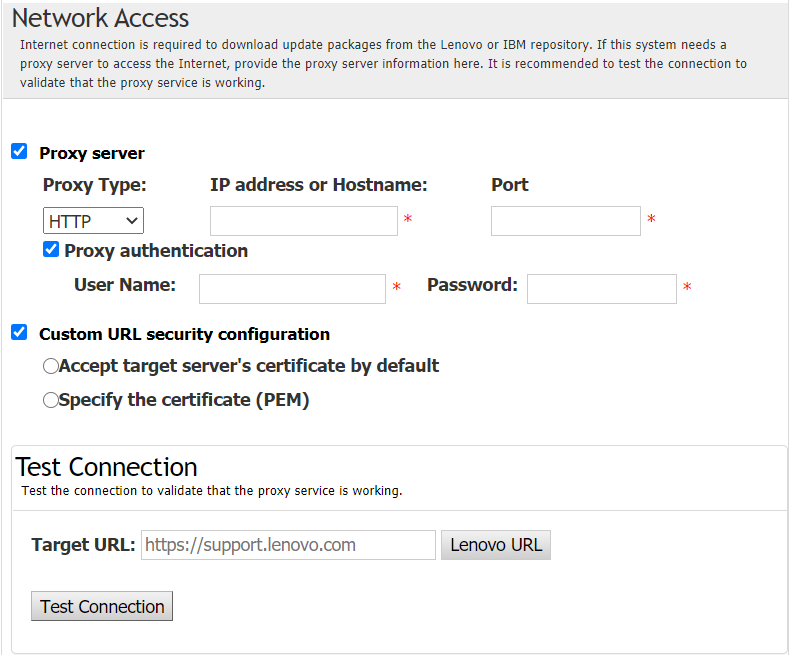
- 在“机器类型”窗口中,选择所需机器类型,然后单击下一步。
要全选列出的机器类型,请选中标题中的复选框。
要添加机器类型,请单击添加,然后指定机器类型。
要删除机器类型,请从列表中选择机器类型,然后单击删除。
要将机器类型列表更新为最新版本,请单击更新列表。
要重置机器类型列表,请单击重置列表。
- 在“操作系统”窗口中,选择所需操作系统,然后单击下一步。
- 在“目标目录”窗口中,指定要将更新下载到的位置或接受默认位置,然后单击下一步。
- (可选)选择最新提供的单个更新,随后将显示更新选择窗口。选择所需的更新,然后单击下一步。
- 在“获取更新”窗口中,获取表格将显示包的获取进度。当进度完成时,单击下一步。
- 在“完成”窗口,单击日志以查看更新,然后单击关闭以退出。
提供反馈